Outlook est l'une des principales applications de messagerie utilisées à des fins professionnelles, en ce sens que nous pouvons créer un certain nombre de profils pour gérer différents comptes de messagerie dans un seul système hôte. Chaque profil Outlook peut être composé d'informations de compte de messagerie, y compris les paramètres d'un utilisateur spécifique. Supposons que vous ayez créé trois profils ou plus de comptes de messagerie d'utilisateurs différents. Après quelques jours, vous pouvez vous sentir mal à l'aise d'avoir deux profils ou plus dans votre Outlook, car vous ne pouvez pas basculer entre les profils lorsqu'Outlook est en cours d'exécution. Pour cette raison, vous pouvez décider de supprimer un profil outlook, mais si vous ne savez pas comment procéder, suivez les instructions ci-dessous pour supprimer votre profil Outlook et supprimer le compte avec succès..
Comment supprimer ou supprimer le profil Outlook 2016 ?
- Lancez le Outlook application.
- Clique sur le File option > Suivie par Account Settings > Manage Profiles.
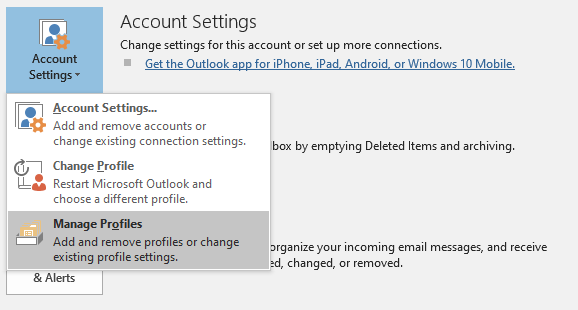
- Sélectionnez un Outlook email account ou profile, puis cliquez sur le Remove bouton.
Ces étapes sont plus ou moins les mêmes pour toutes les versions d'Outlook, y compris 2019, 2016, 2013, 2010, 2007 et 2003. Cela supprimera définitivement votre compte.
Parfois, la réinitialisation du profil de messagerie Outlook peut être extrêmement utile lorsque l'utilisateur comment supprimer un profil outlook, notamment l'envoi et la réception d'e-mails lents, la corruption du profil de messagerie, les problèmes de carnet d'adresses global (GAL), les problèmes de synchronisation du calendrier, etc. être résolu en réinitialisant le profil de messagerie.
Comment Réinitialiser Le Profil De Messagerie Outlook ?
Le profil de messagerie se trouve sous LocalAppData%MicrosoftOutlook.
- Clique sur le Start option et appuyez sur le Run bouton.
- Taper %LocalAppData%MicrosoftOutlook dans la fenêtre d'exécution qui apparaît.

- Puis frappez le OK bouton.
Après avoir suivi les étapes ci-dessus, le profil Outlook souhaité est supprimé avec succès d'Outlook et plus aucune autorisation d'accès ne sera disponible pour afficher les e-mails des utilisateurs de profil supprimés. De plus, en suivant cette procédure, les données PST du profil supprimé restent intactes. Par hasard, si vous avez supprimé un autre profil au lieu de celui souhaité et que vous avez en quelque sorte perdu ses données PST, que faire ? Ne vous inquiétez pas, si vous avez rencontré ce type de scénario, utilisez le Remo Réparer Outlook PST application pour récupérer toutes les données PST perdues telles que les e-mails, les contacts, les notes, etc. Cet outil est également utile pour réparer un profil Outlook corrompu lorsqu'il est corrompu en raison d'attaques de virus et d'autres raisons.
Créer Un Nouveau Profil Outlook.
Si vous vous demandez comment créer un nouveau profil Outlook, suivez les étapes suivantes pour trouver une réponse.
Étape 1: Fermer Outlook et tous les services associés dans un premier temps.
Étape 2: Pour lancer la boîte de dialogue Exécuter, appuyez sur le Windows key plus R. La fenêtre du Panneau de configuration s'ouvriraoption après avoir sélectionné le profil Outlook que vous utilisiez. (Pour éviter toute perte de données, sauvegardez vos fichiers.ost ou.pst.)
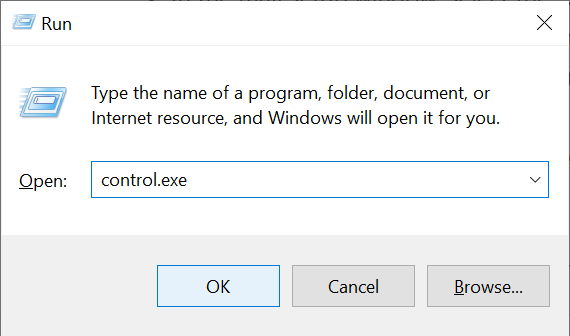
Étape 3: À l'aide de la zone de recherche dans le coin supérieur droit, recherchez "mail" Après cela, sélectionnez le Mail app de la liste des résultats.
Étape 4: Dans la fenêtre de configuration de la messagerie, sélectionnez le "Show Profiles" bouton.
Étape 5: Clique le Remove option après avoir sélectionné le profil Outlook que vous utilisiez. (Pour éviter toute perte de données, sauvegardez vos fichiers.ost ou.pst.)
Étape 6: Cliquez sur Yes pour conclure le processus.
Étape 7: Restart Outlook et configurez complètement votre messagerie. Automatiquement, un nouveau fichier .ost ou.pst sera généré.
Si vous vous demandez récupérer profil outlook vers une version plus récente d'Outlook ou vers tout autre système.
Comment Supprimer Un Compte Outlook Sur PC ?
Vous pouvez maintenant facilement sauvegarder et migrer le profil Outlook existant sur n'importe quel ordinateur ou n'importe quelle version du système d'exploitation.
Veuillez vous référer à cet article pour le savoir comment déplacer votre profil Outlook.